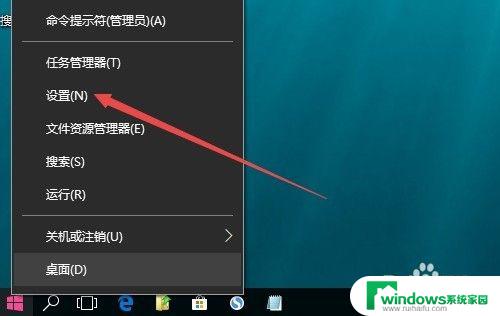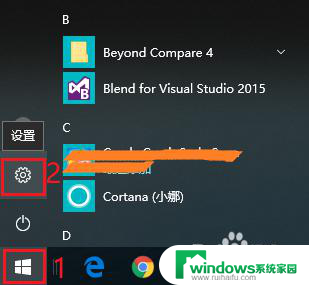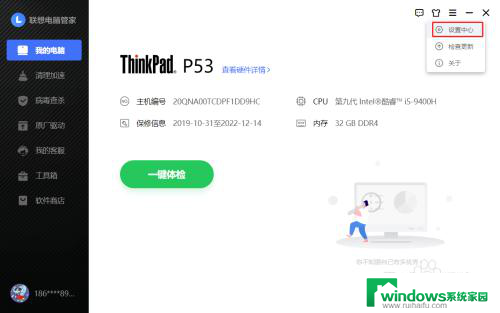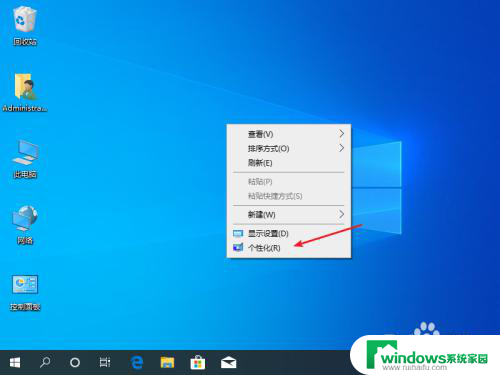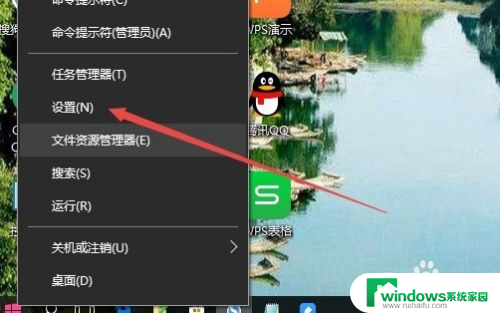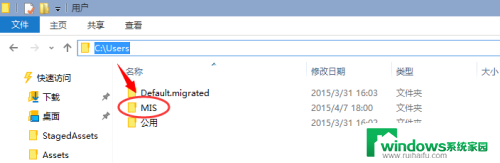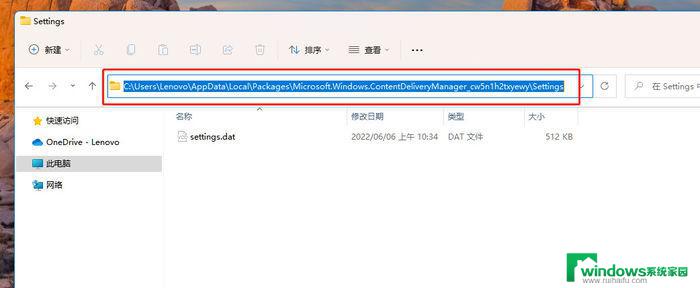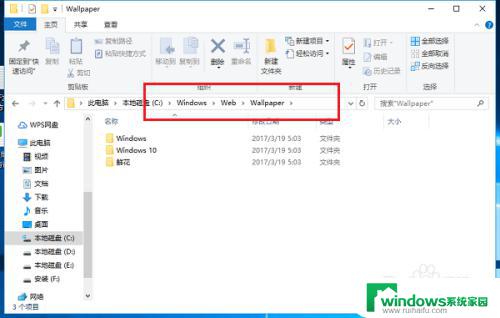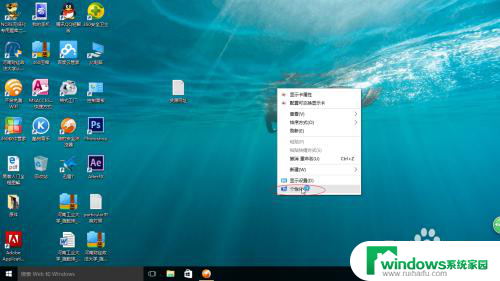怎么换电脑开机壁纸 Win10如何修改锁屏壁纸设置方法
怎么换电脑开机壁纸,在如今数字科技高速发展的时代,电脑已经成为了我们生活中不可或缺的一部分,而电脑的开机壁纸更是我们用来展示个性和美化桌面的重要元素之一。随着Windows10操作系统的普及,许多人对于如何更换电脑的开机壁纸和修改锁屏壁纸设置感到困惑。我们该如何进行这些操作呢?接下来本文将为大家详细介绍Win10的开机壁纸和锁屏壁纸的修改方法,让我们一起来探索吧!
方法如下:
1.右键点击桌面左下角的开始按钮,在弹出的菜单中选择“设置”菜单项。
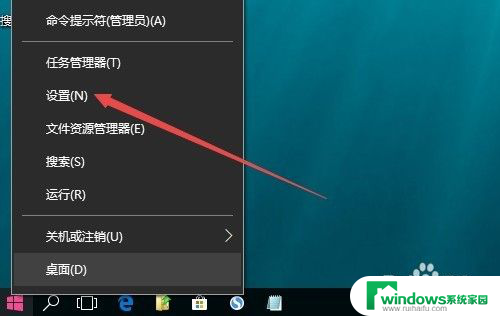
2.这时会打开Windows10设置窗口,点击窗口中的“个性化”图标。
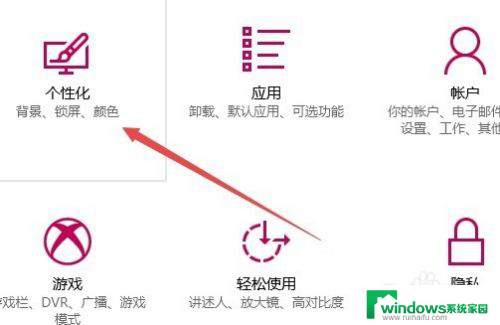
3.在打开的个性化窗口中,点击左侧边栏的“锁屏界面”菜单项。
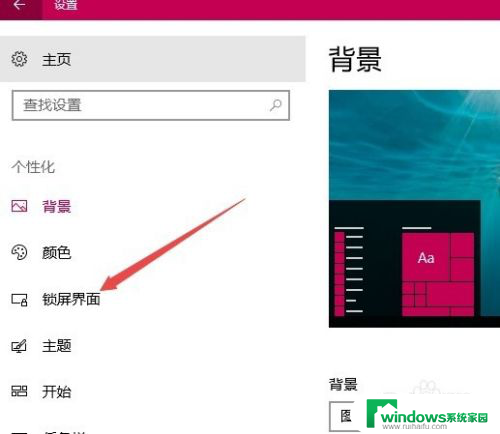
4.在右侧新打开的窗口中,点击背景下拉菜单。在弹出菜单中选择“图片”菜单项。
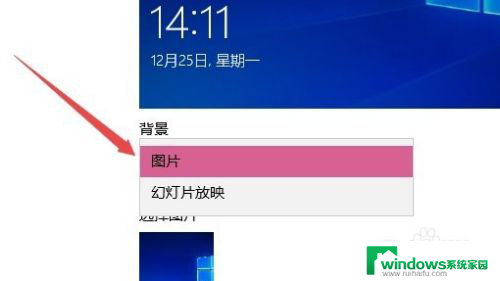
5.接着点击下面的“浏览”按钮,选择要设置为开机壁纸的图片。
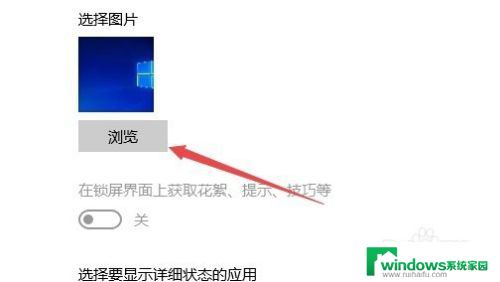
6.最后找到下面的“在登录屏幕上显示锁屏界面背景图片”一项,把其下的开关设置为“开”的状态。这样就可以把自己喜欢的图片设置为开机壁纸了。
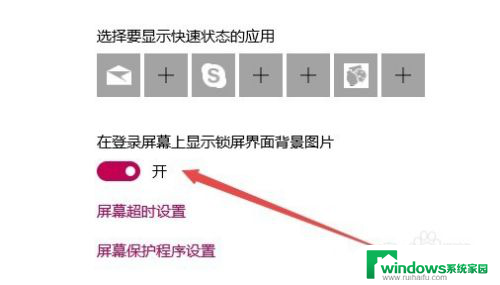
以上就是如何更换电脑开机壁纸的全部内容,如果你遇到了相同的问题,可以参考本文中介绍的步骤进行修复,希望这对你有所帮助。